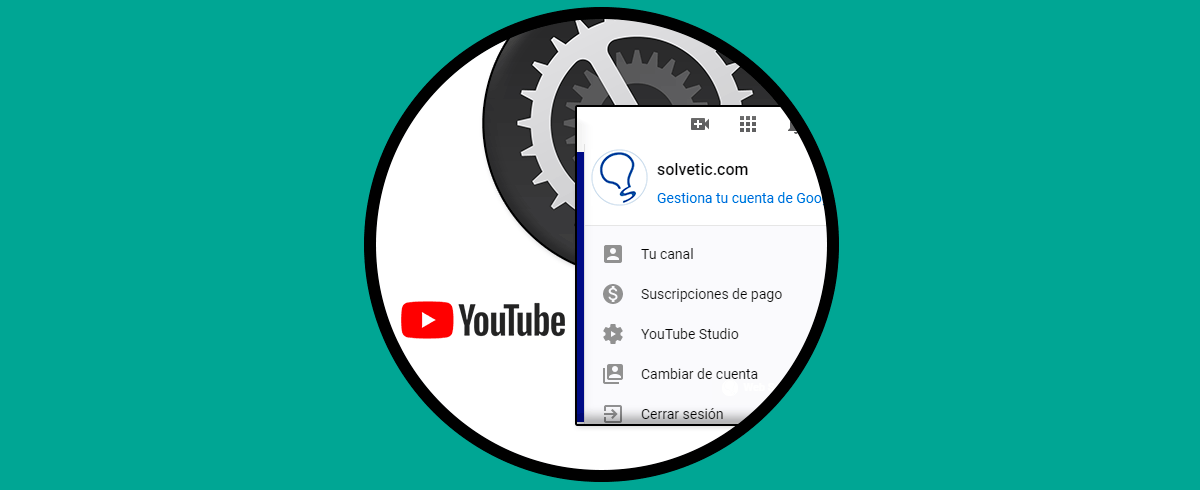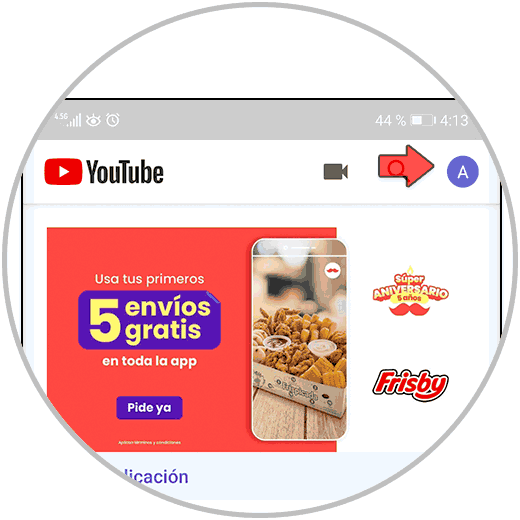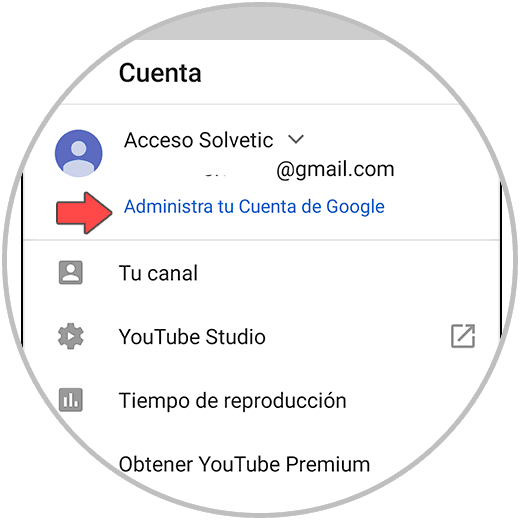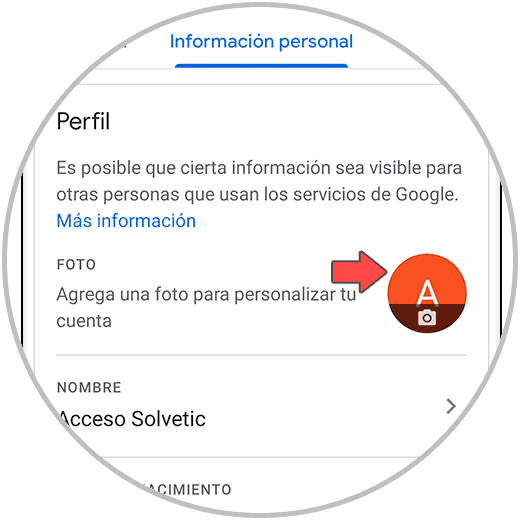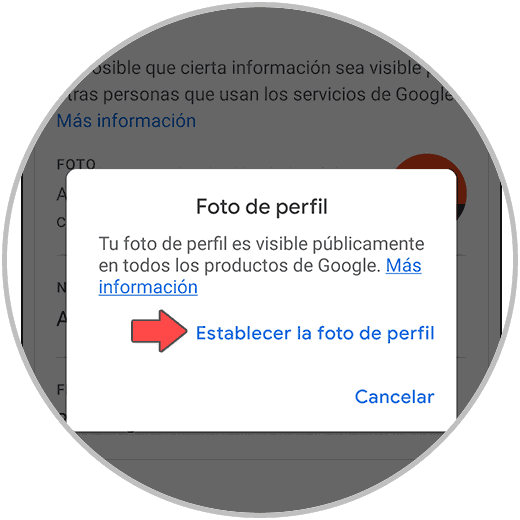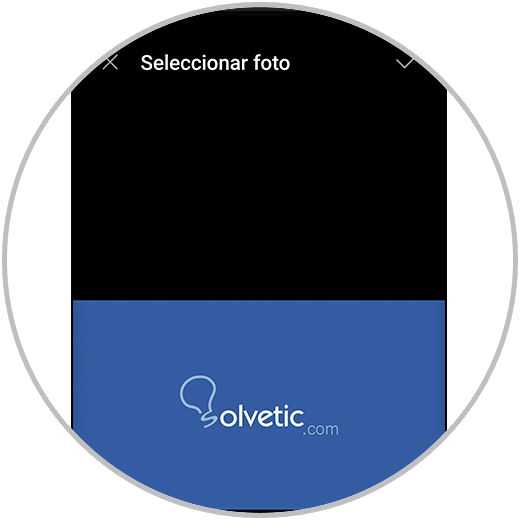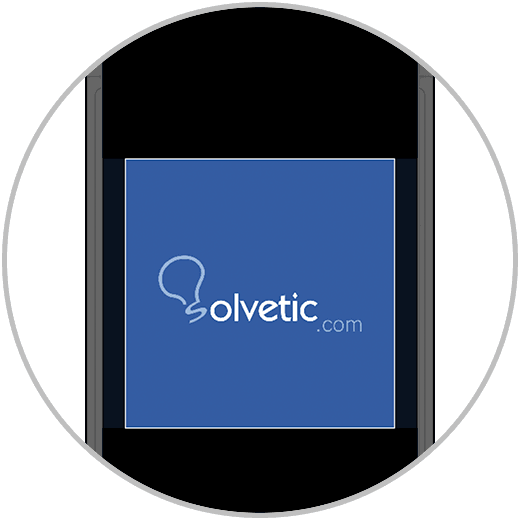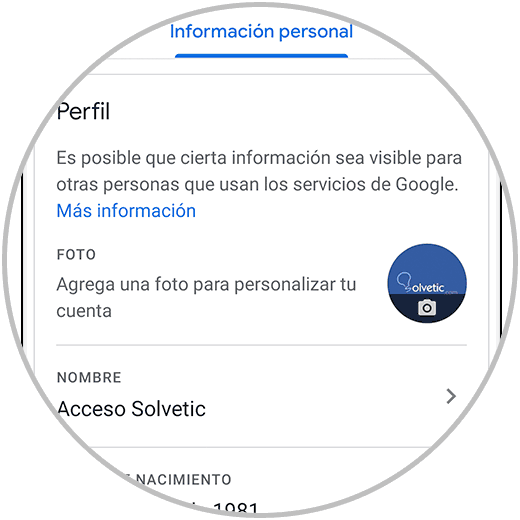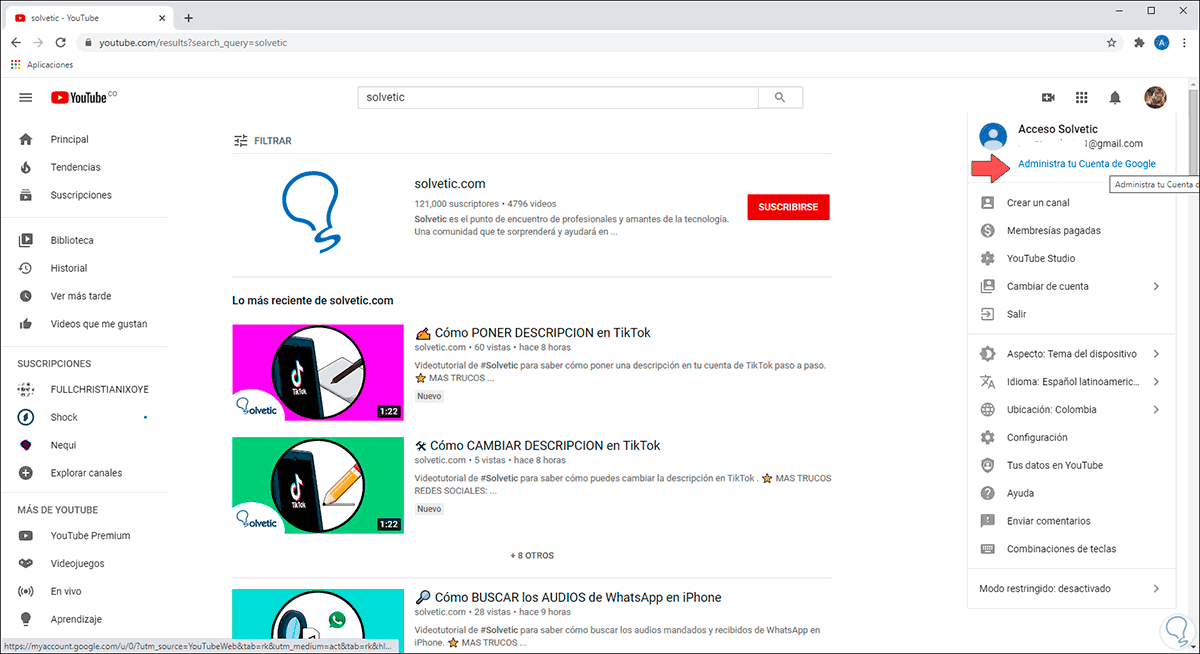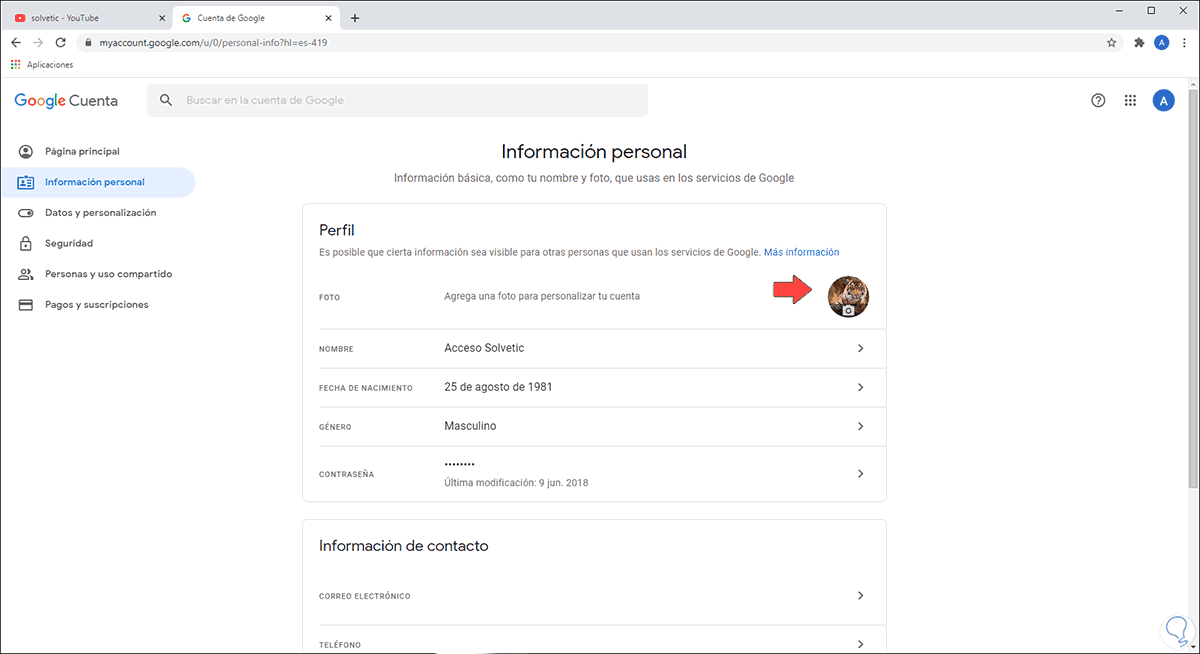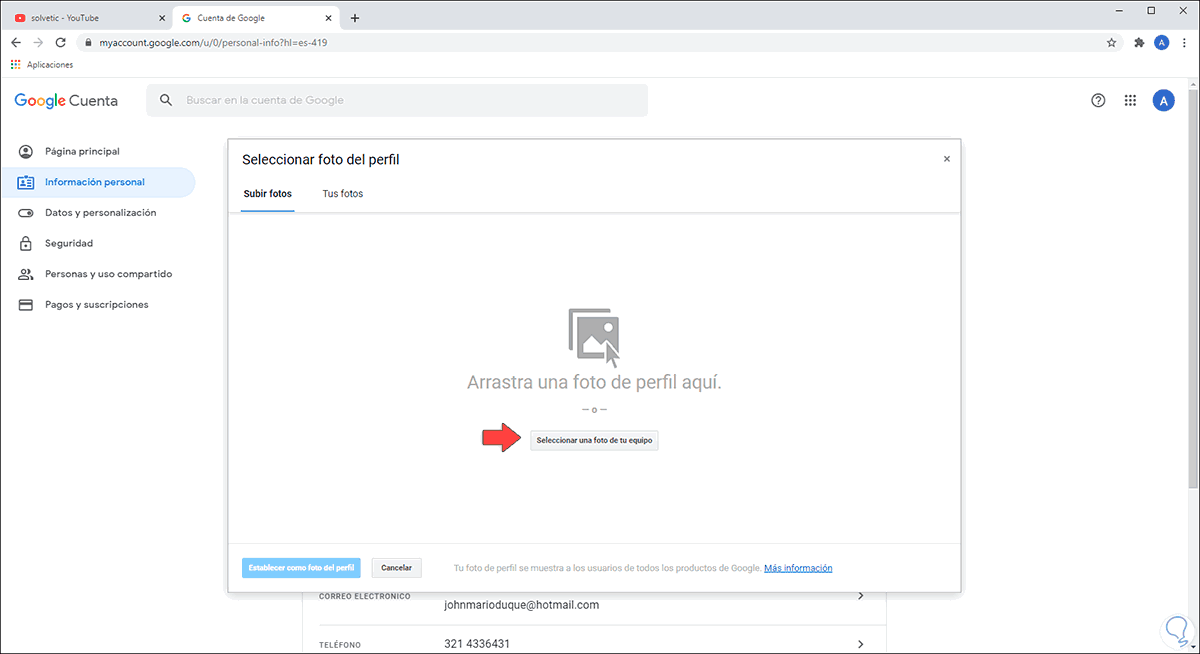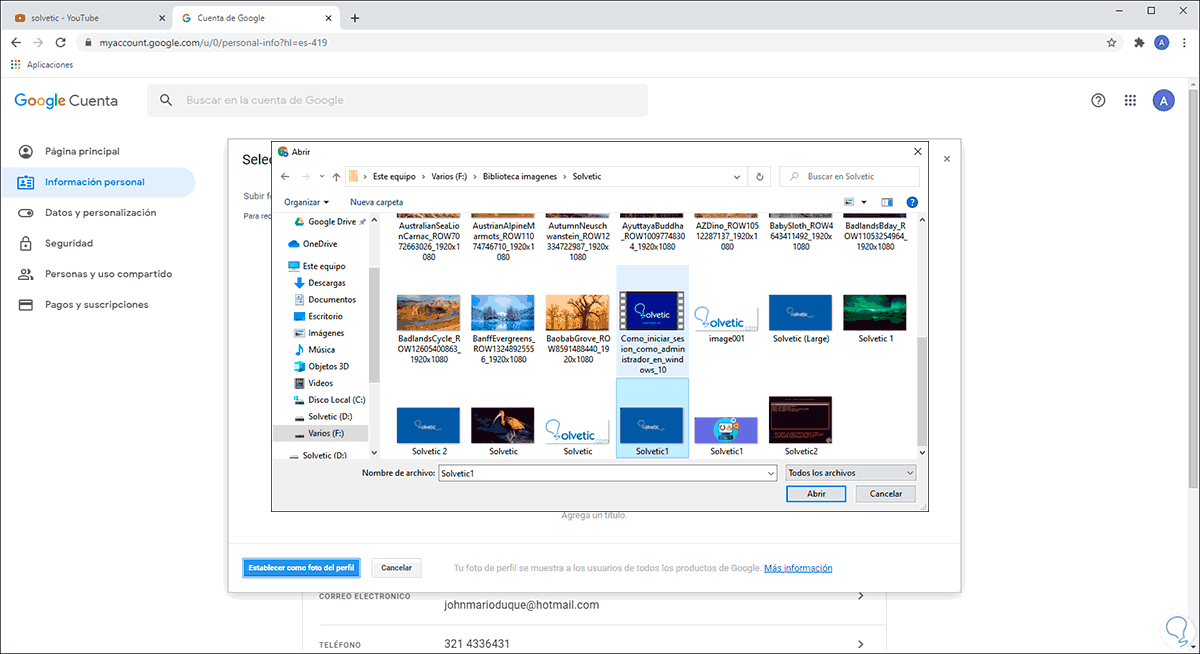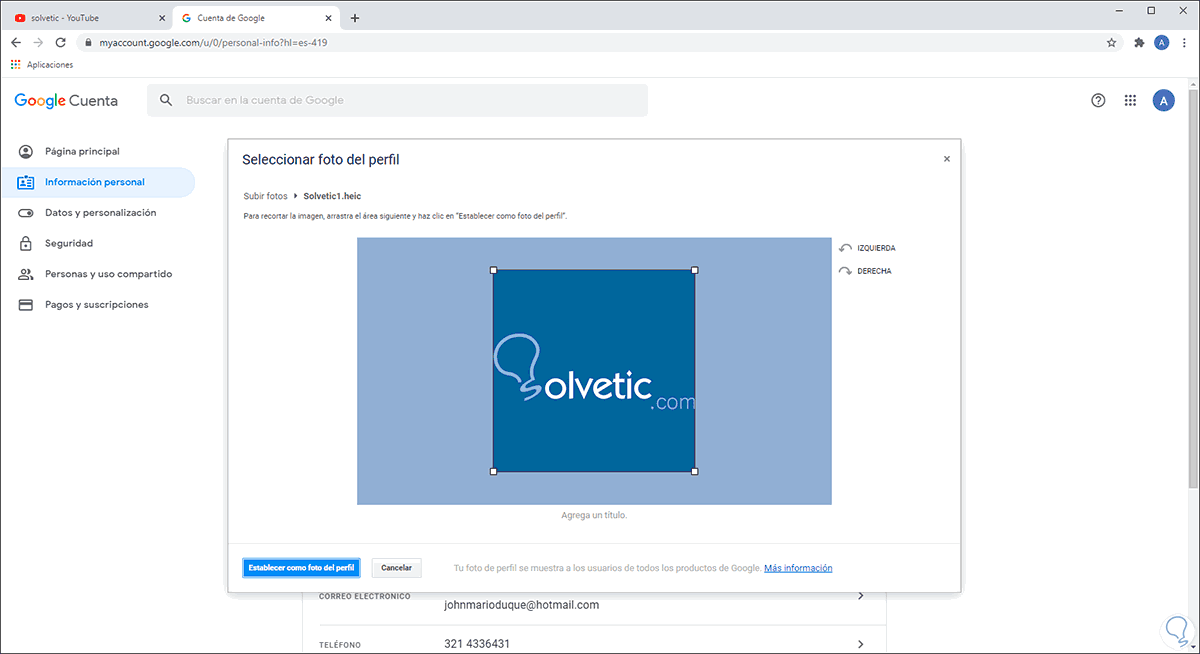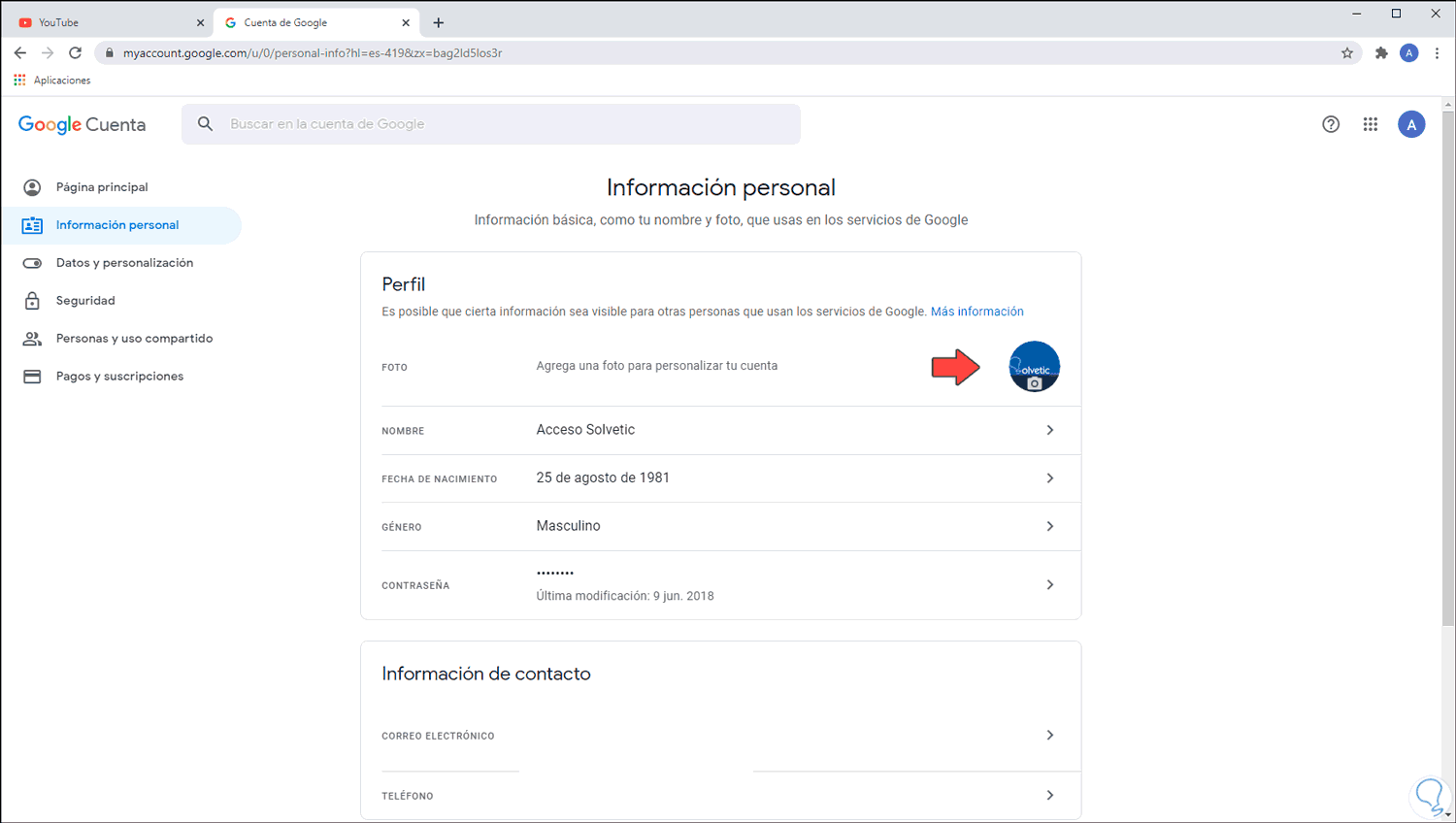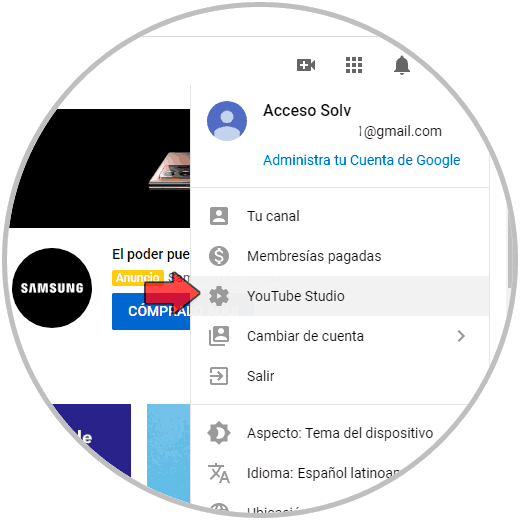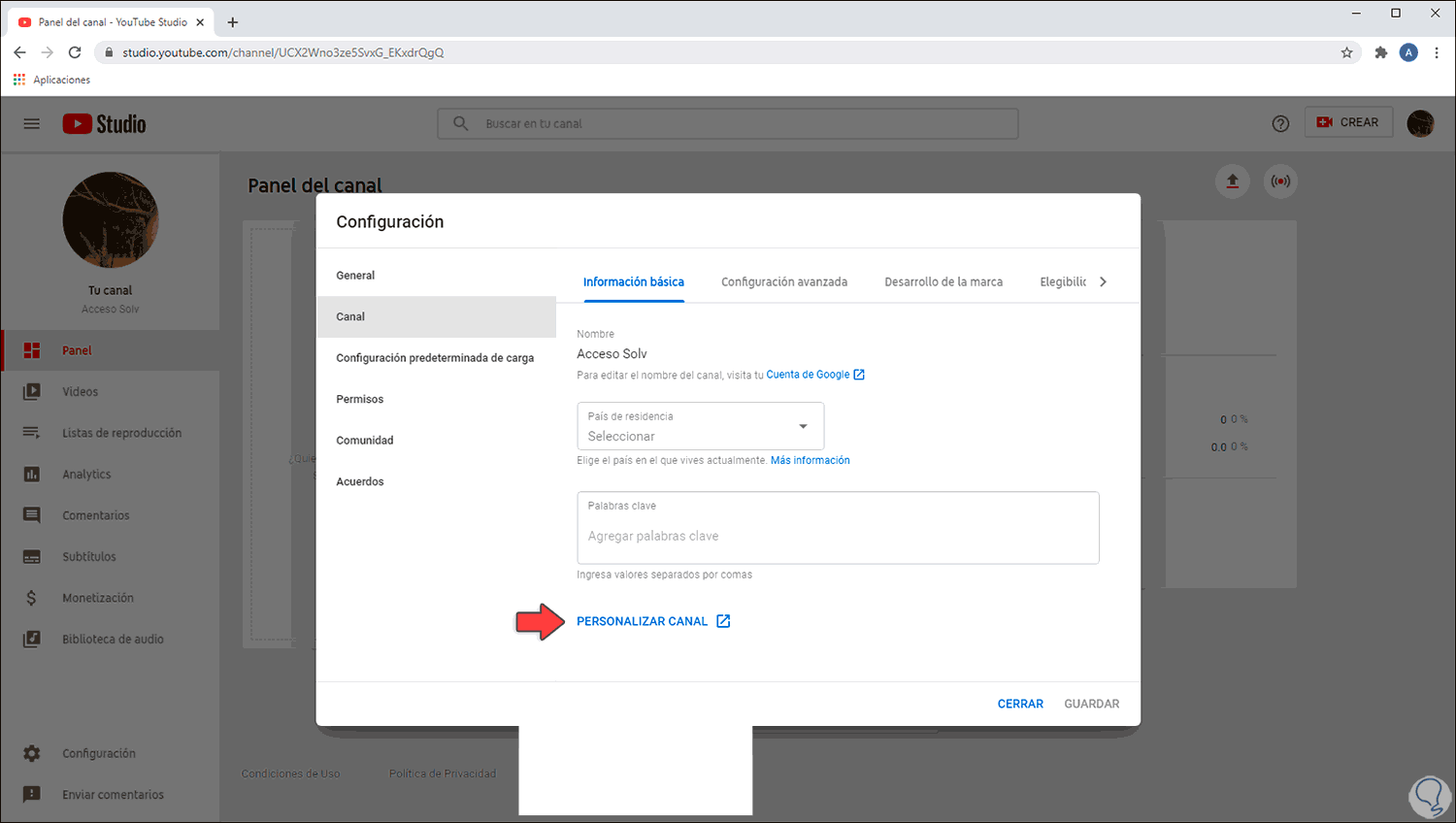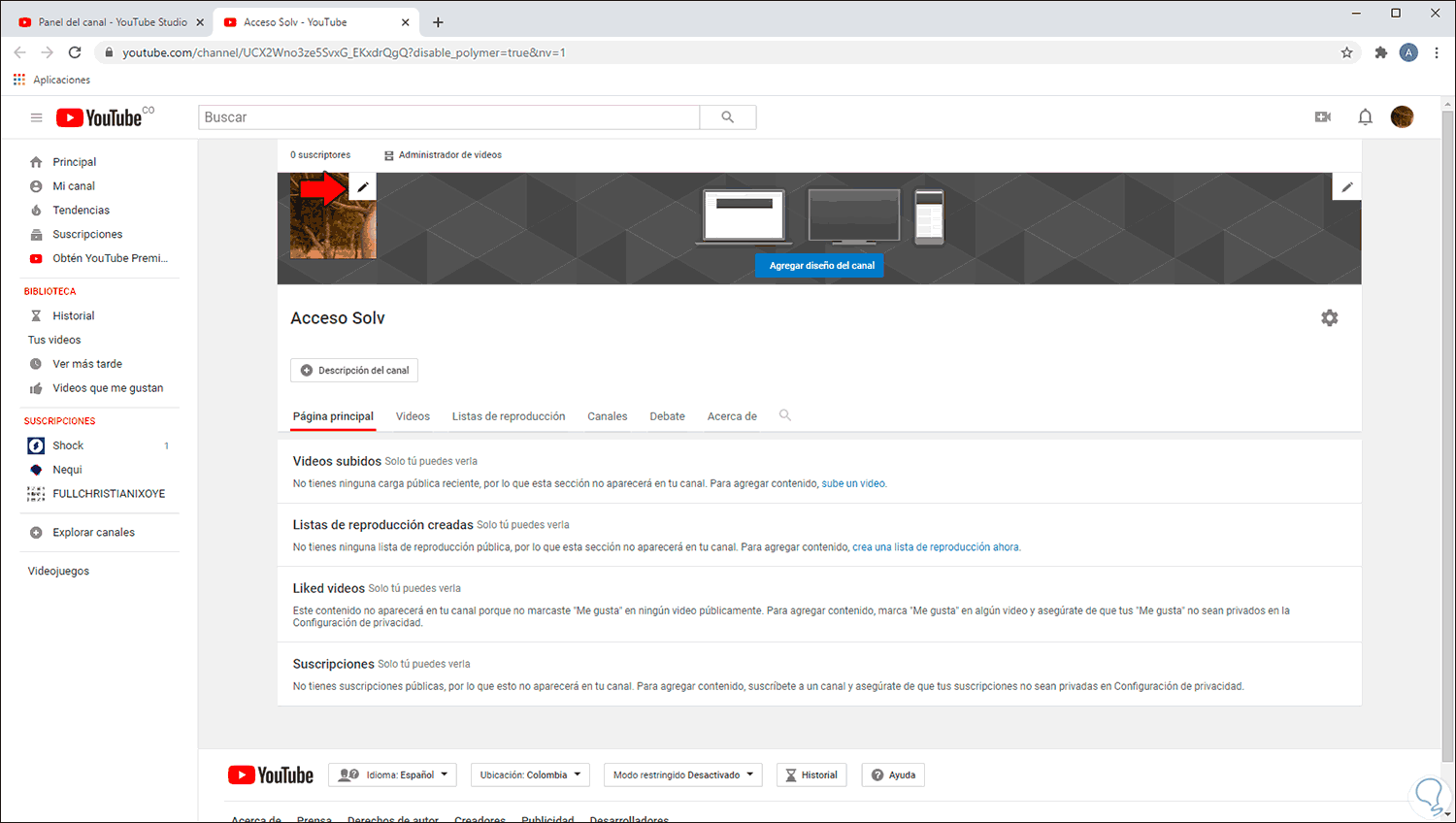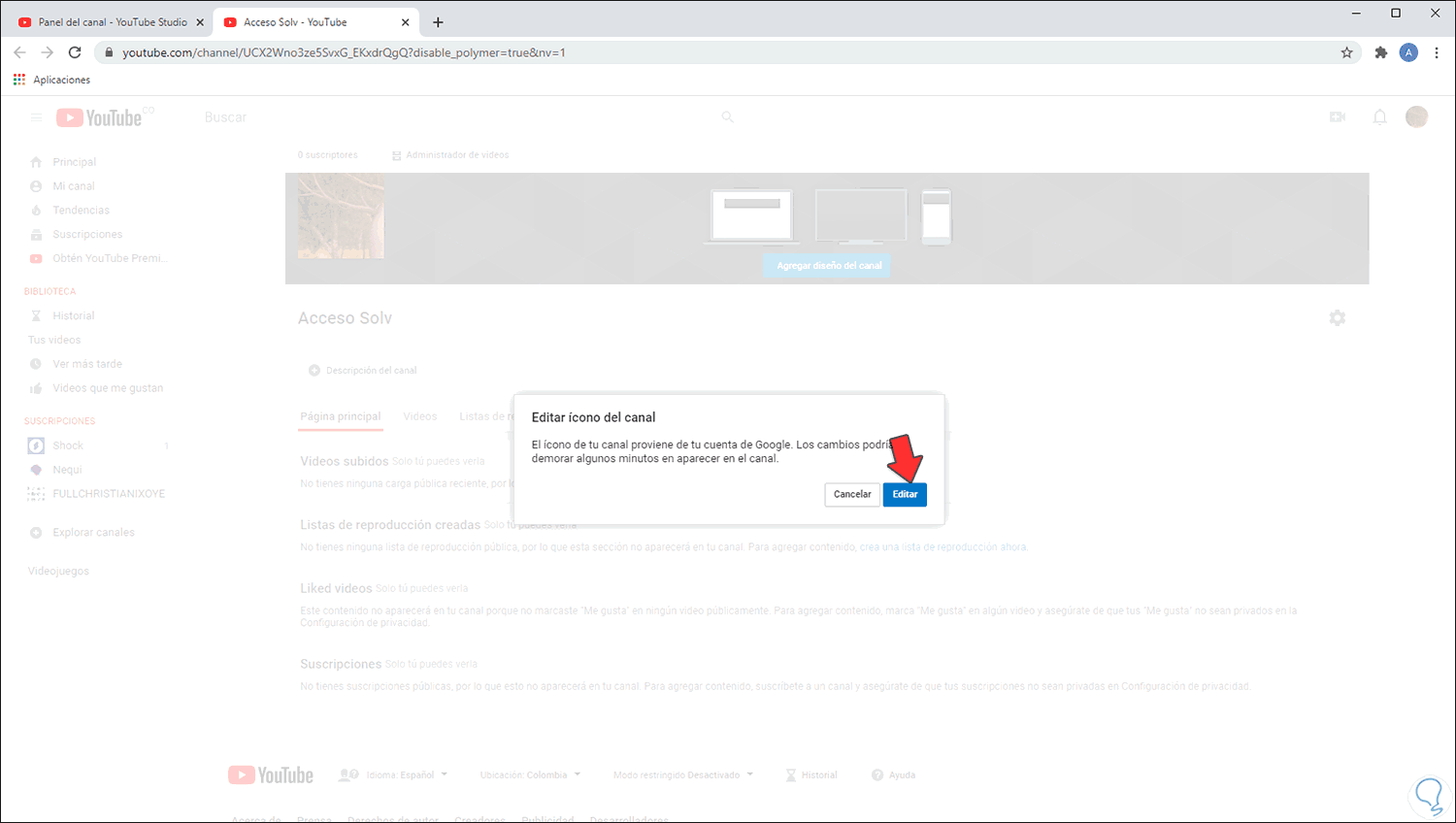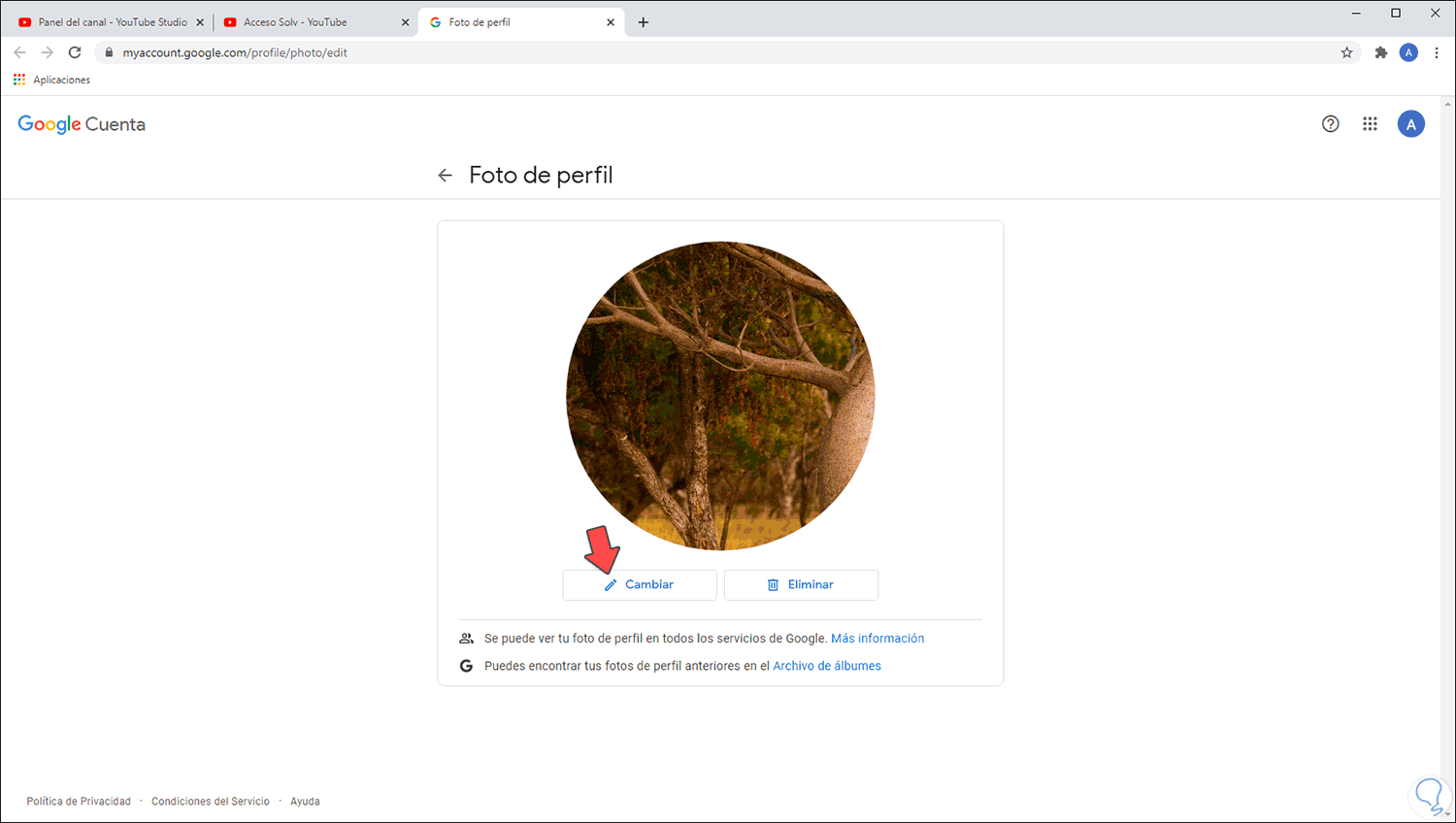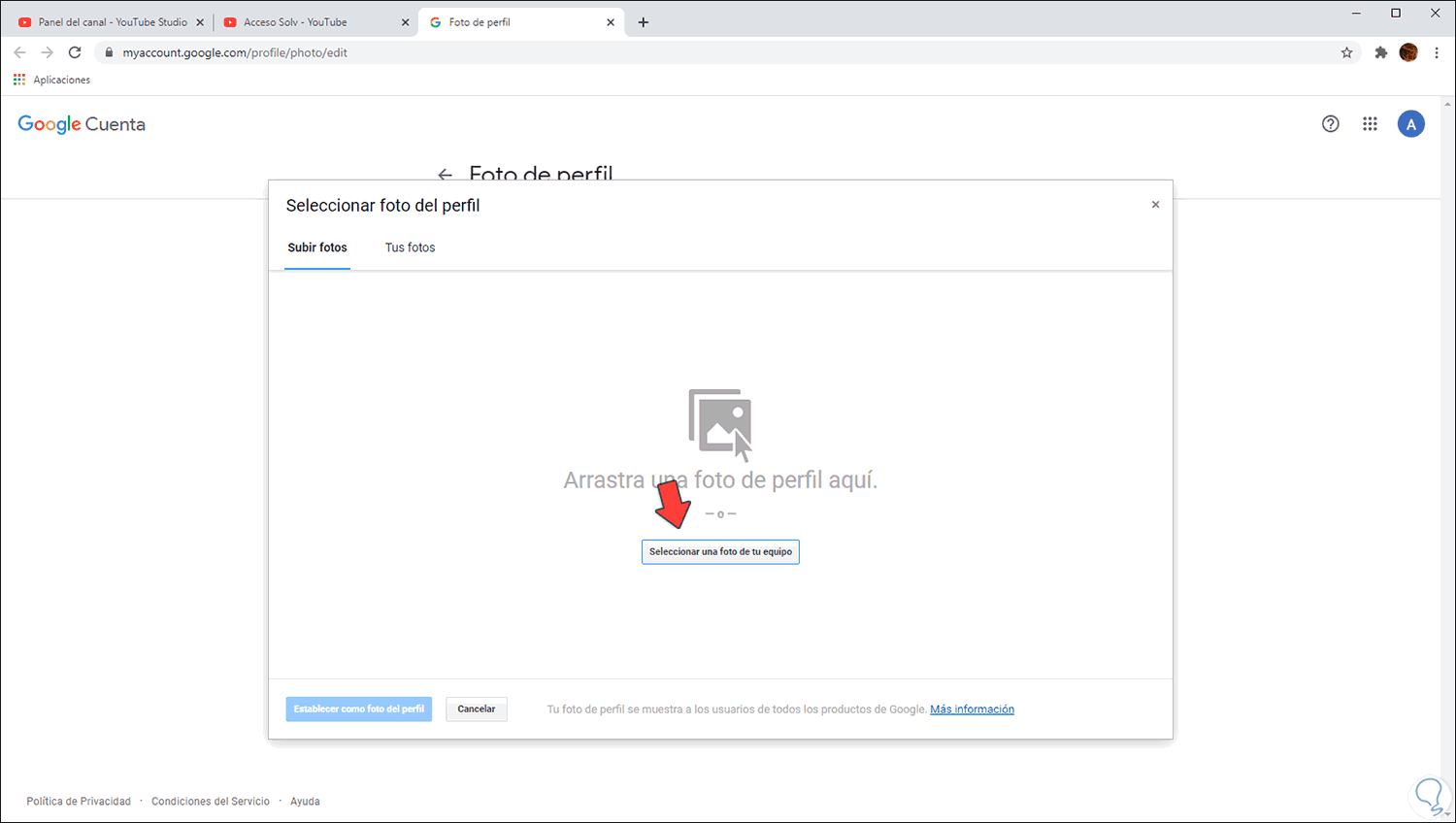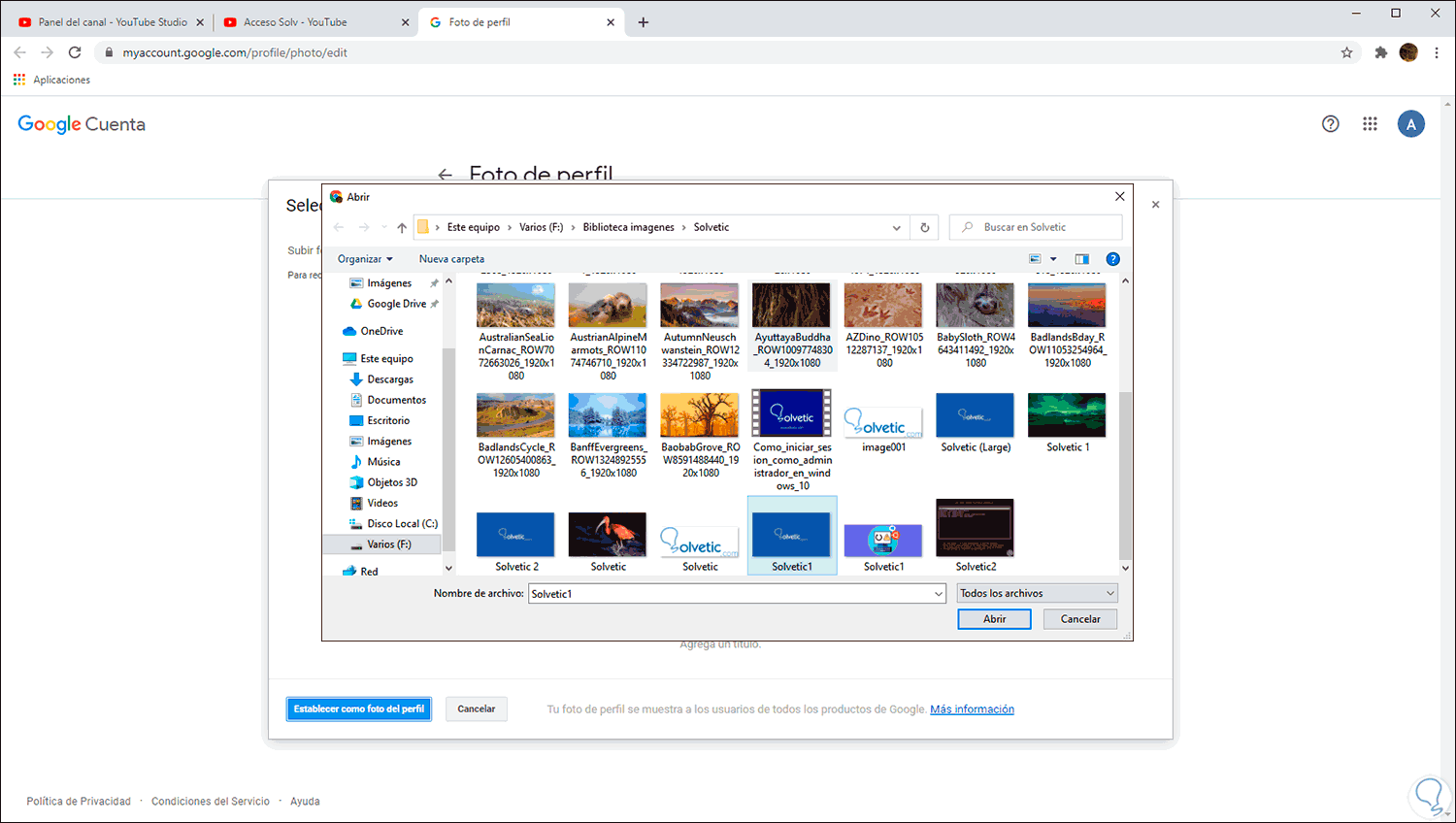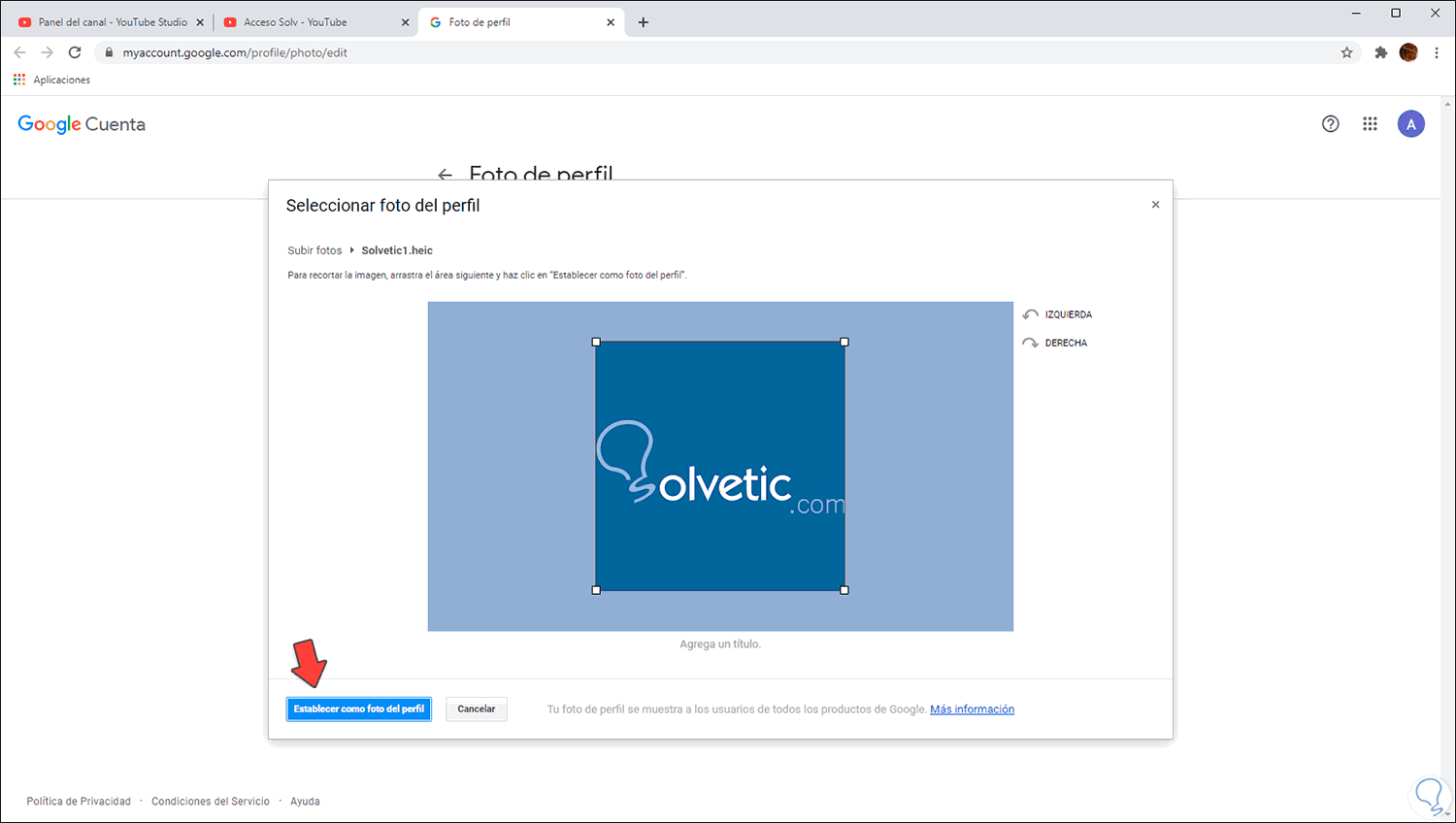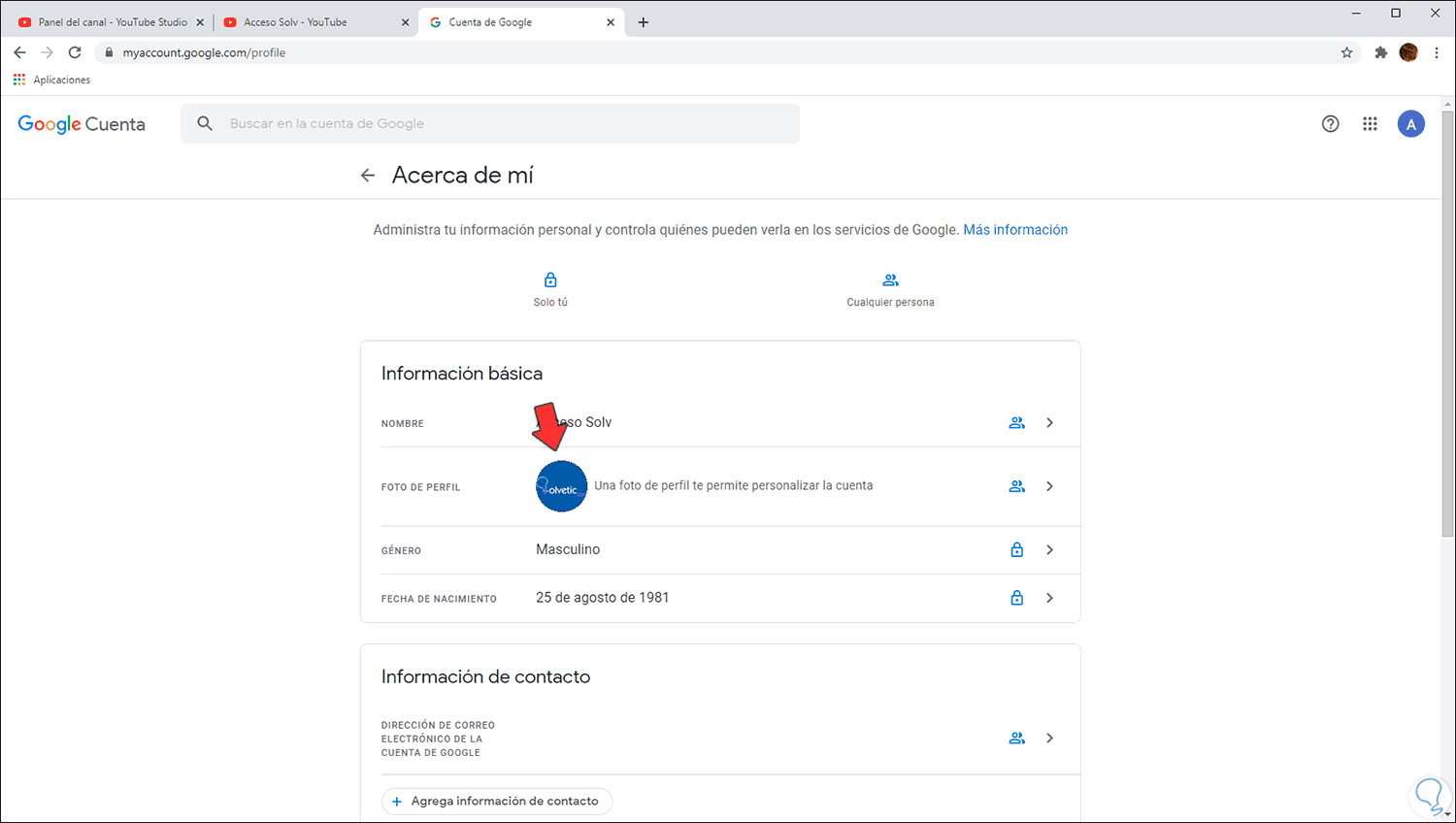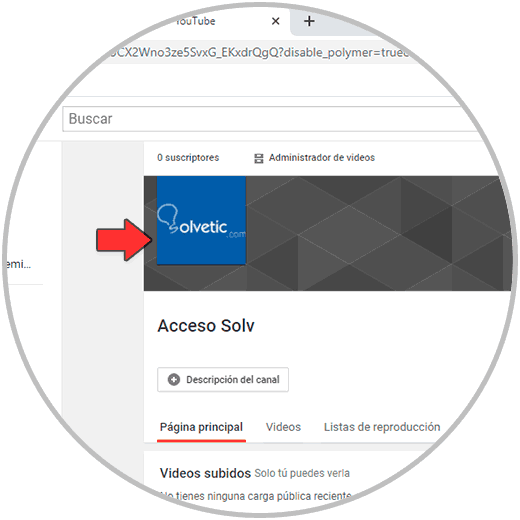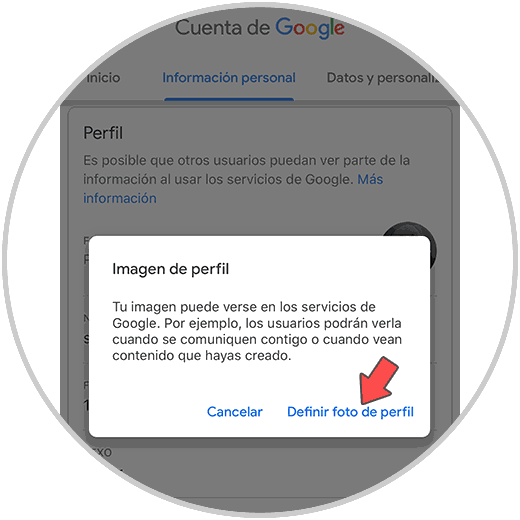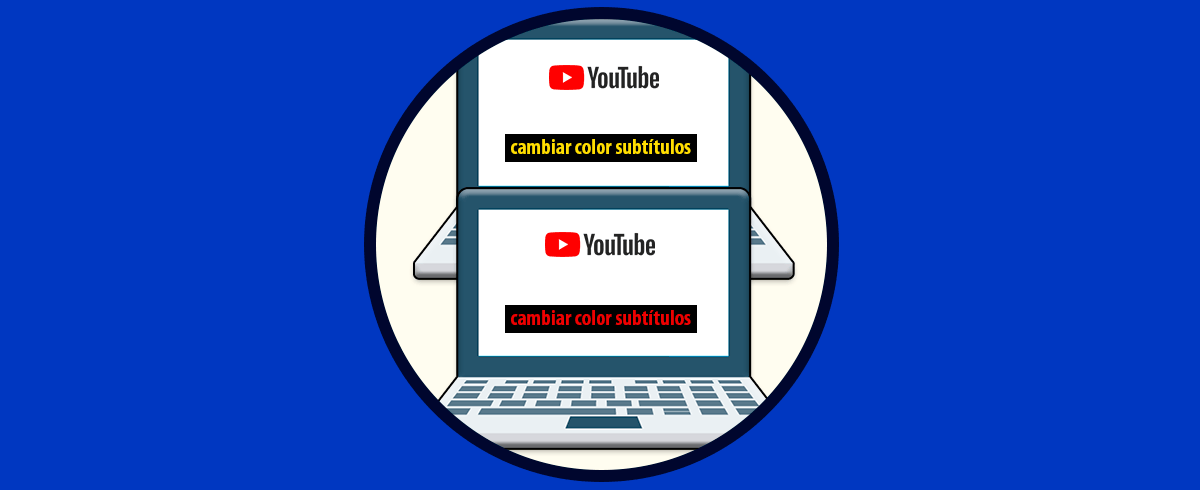Hoy en día no cabe duda de que una de las aplicaciones más utilizada para escuchar música es YouTube ya sea desde el teléfono o directamente desde la web si estamos en un ordenador. Desde esta plataforma tenemos la posibilidad de acceder a diferentes vídeos ya sea musicales o de diferentes cosas como pueden ser los tutoriales de Solvetic. Es por ello que la mayoría de nosotros tenemos una cuenta creada para poder suscribirnos a diferentes canales y seleccionar el contenido que nos interesa que sea sugerido para nuestro perfil.
Nuestras cuentas de Google (Gmail) están ligadas a muchos servicios y aplicaciones propias donde todos los datos son sincronizados en tiempo real (si hemos activado dicha opción). Pero una de las características que nos permite ser únicos es la foto de perfil con la cual revelamos nuestros gustos y preferencias ya que muchos pondrán fotos personales, otros de animales o eventos en los cuales han estado o muchos otros simplemente no ponen foto.
En nuestras Redes Sociales nos gusta tener un perfil personalizado con aquellos ajustes que nos definan mejor, poner una descripción, un nombre o una foto de perfil son pasos iniciales habituales. Si deseas establecer una foto de perfil en YouTube, Solvetic te explicará como hacerlo tanto en PC, iPhone y Android.
Te dejamos también el videotutorial para saber cómo poner foto de perfil en YouTube 2020 Android, iPhone o PC
1. Cómo poner foto de perfil de YouTube en Android
El primer paso será acceder a YouTube y allí pulsamos sobre el icono de nuestra cuenta ubicado en la parte superior derecha:
En la siguiente ventana que veremos debemos pulsar en la línea “Administra tu cuenta de Google”:
Después de esto iremos a la pestaña “Información personal” la cual desplegara las siguientes opciones:
Allí pulsamos sobre nuestra foto de perfil (haya o no) y se lanzará la siguiente ventana emergente:
Pulsamos en la línea “Establecer la foto de perfil” y luego procedemos a seleccionarla:
Pulsamos sobre el signo de validación en la parte superior y luego debemos confirmar los cambios:
Pulsamos en Aceptar y veremos que la imagen se establece como foto de perfil en YouTube:
Así de simple podemos cambiar la foto de perfil de YouTube en Android.
2. Cómo poner foto de perfil de YouTube en PC sin tener canal
En caso de no contar con un canal en YouTube en PC , el proceso no difiere en nada, para ello abrimos YouTube y damos clic sobre la foto de perfil actual, luego de esto damos clic en “Administra tu cuenta de Google”:
En la siguiente ventana iremos a la sección “Información personal” donde veremos lo siguiente:
Damos clic sobre la imagen de perfil actual y será desplegado lo siguiente:
Allí podemos arrastrar la imagen o bien dar clic en “Seleccionar una foto de tu equipo”, debemos ir a la ruta donde está la imagen:
Damos clic en Abrir y posterior a ello definimos las dimensiones
Una vez establecidas damos clic en “Establecer como foto de perfil” y veremos que la foto se ha establecido:
3. Cómo poner foto de perfil de YouTube en PC teniendo canal
Los canales en YouTube sirven para cargar contenido, ganar likes y obtener muchos más seguidores con el contenido subido, para cambiar la foto de perfil en una cuenta de YouTube con un canal, damos clic sobre la foto de perfil actual y en el listado desplegado seleccionamos “YouTube Studio”:
En la siguiente ventana que será desplegada vamos a la sección “Configuración” y después de esto vamos al apartado “Canal” donde veremos lo siguiente:
Damos clic en “Personalizar canal” y seremos redireccionados a una nueva ventana allí al pulsar sobre la imagen (esquina superior izquierda) se activará el lápiz de edición:
Damos clic sobre este lápiz y veremos el siguiente mensaje:
Clic en “Editar” y veremos la siguiente página:
Damos clic en “Cambiar” y en la siguiente ventana será posible ya sea arrastrar la imagen o buscarla directamente:
Seleccionamos la imagen y damos clic en “Abrir”:
Ajustamos las dimensiones de la imagen seleccionada:
Damos clic en “Establecer como foto de perfil” y se aplicará la nueva foto en YouTube:
Salimos de esta ventana y actualizamos las demás para ver el cambio:
4. Cómo poner foto de perfil de YouTube iPhone
En el caso de que queramos establecer nuestra foto de perfil del canal de YouTube desde iPhone, los pasos que debemos seguir son los siguientes.
En primer lugar tenemos que entrar en YouTube y pulsar sobre el icono de nuestro perfil ubicado en la parte superior derecha.
Ahora en la nueva ventana, debemos pulsar sobre “Administra tu cuenta de Google”:
A continuación tenemos que situarnos en la pestaña que pone “Información personal” en la que veremos las siguientes opciones. Tenemos que pulsar en el apartado que pone "Agrega una foto para personalizar tu cuenta" encima del circulo lateral.
Pulsamos en la línea “Definir foto de perfil” y la seleccionamos desde nuestra galería o realizamos una nueva.
A continuación tenemos que confirmar los cambios:
Finalmente pulsamos en Aceptar y veremos como la foto de perfil queda establecida en YouTube:
Hemos aprendido a establecer una foto de perfil en YouTube tanto de PC como de Android o iPhone y así personalizar nuestra presentación ante los demás. De este modo podremos tener nuestra cuenta más personalizada y seleccionar cual es la imagen que queremos que aparezca en nuestro perfil. En el caso de que queramos cambiarlo, podremos hacerlo realizando de nuevo este proceso.